Hướng dẫn kiểm tra chi tiết cấu hình máy tính
Kiểm tra cấu hình máy tính để bàn, laptop chạy hệ điều hành Windows là công việc khá đơn giản nhưng không phải ai cũng biết cách làm. Dưới đây là 2 trong số những phương pháp phổ biến nhất vẫn được sử dụng từ trước đến nay.
Cận cảnh Vivo X60 Pro Plus 5G với chip S888, RAM 12 GB, màn hình 120 Hz, giá 21,51 triệu / Năm 2021, Apple sẽ ra mắt iPhone 12S chứ không phải iPhone 13
Sử dụng lệnh Run
Bước 1: Kích hoạt lệnh Run bằng tổ hợp phím Window + R. Tiếp đến nhập lệnh dxdiag rồi bấm OK hoặc phím Enter.
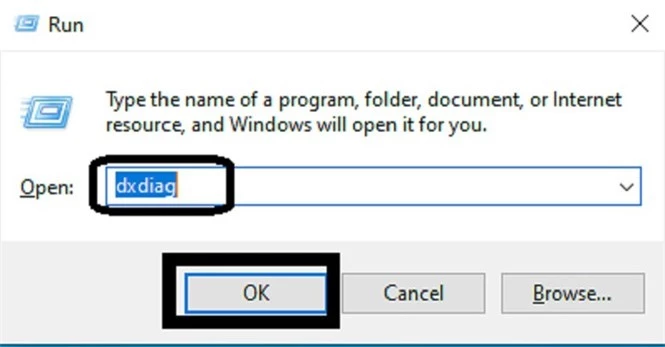
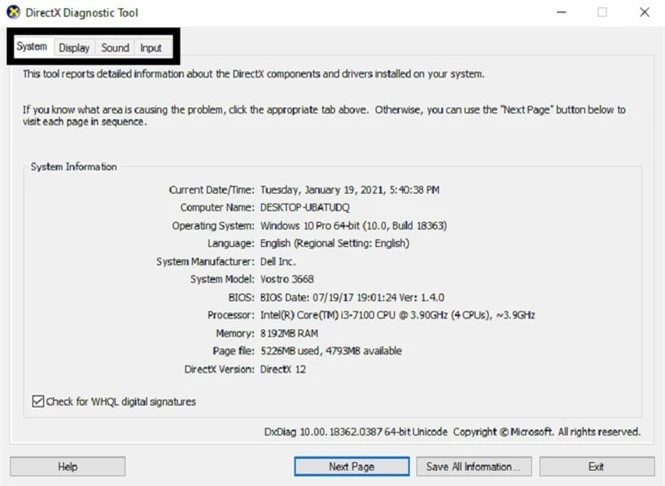
Bước 1: Kích hoạt lệnh Run bằng tổ hợp phím Window + R. Tiếp đến nhập lệnh dxdiag rồi bấm OK hoặc phím Enter.
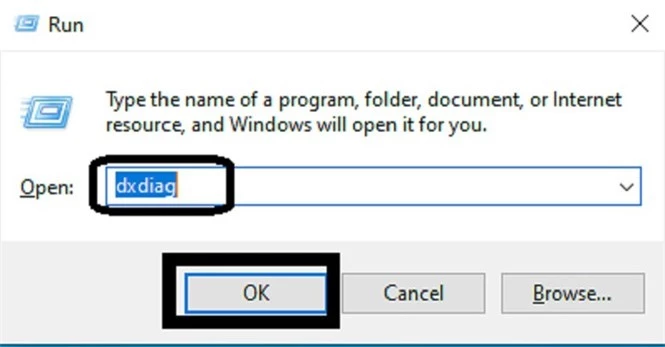
Kích hoạt lệnh lệnh dxdiag.
Sau đó, bảng DirectX Diagnostic Tool sẽ hiện ra. Tại đây, tab System sẽ hiển thị thông số cơ bản nhất về phần cứng của máy. Tab Display là thông tin về màn hình, card đồ họa. Tab Sound là thông tin về âm thanh, tab Input hiển thị thông tin về các cổng kết nối.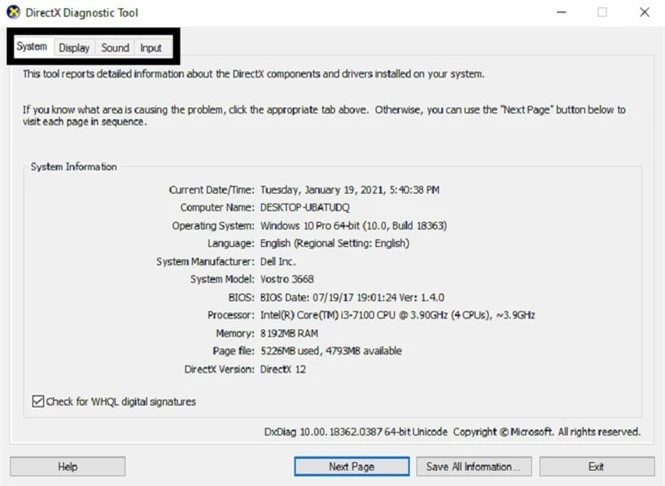
Sử dụng phần mềm CPU-Z
Bước 1: Tải phần mềm CPU-Z tại đây.
Bước 2: Sau khi tải xong, tiến hành cài đặt phần mềm.
Khi cài đặt xong phần mềm, nó sẽ hiển thị giao diện như hình dưới.
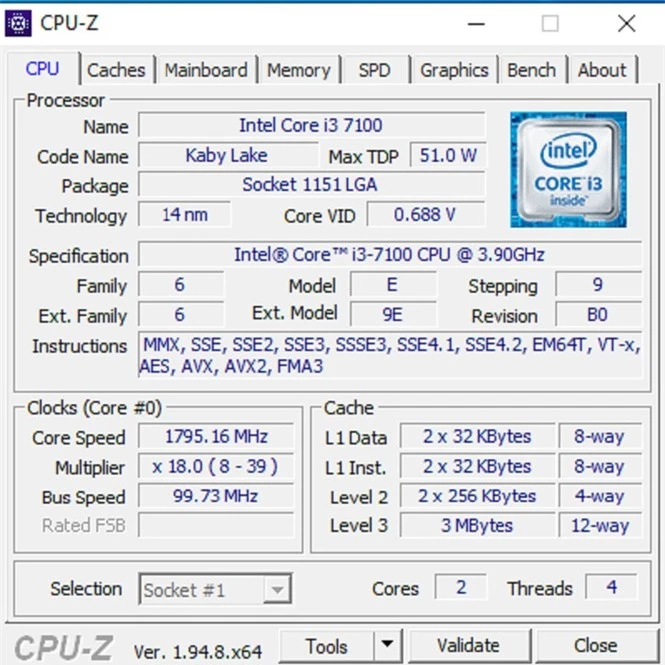 Trong giao diện của CPU-Z, tab CPU là thông tin về cấu hình phần cứng của máy bao gồm vi xử lý, số nhân, số luồng, xung nhịp.
Trong giao diện của CPU-Z, tab CPU là thông tin về cấu hình phần cứng của máy bao gồm vi xử lý, số nhân, số luồng, xung nhịp.
Tab Caches là thông tin về bộ nhớ đệm của CPU. Tab Mainboard là thông tin về main dùng trên máy. Tab Memory là bộ nhớ RAM. Tab SPD cho biết thông tin về loại RAM, hãng sản xuất, tốc độ RAM. Tab Graphics là thông tin về card đồ họa.
- Video 5 laptop đáng mua tầm giá 10-15 triệu đồng. Nguồn: FPT Shop.Khi cài đặt xong phần mềm, nó sẽ hiển thị giao diện như hình dưới.
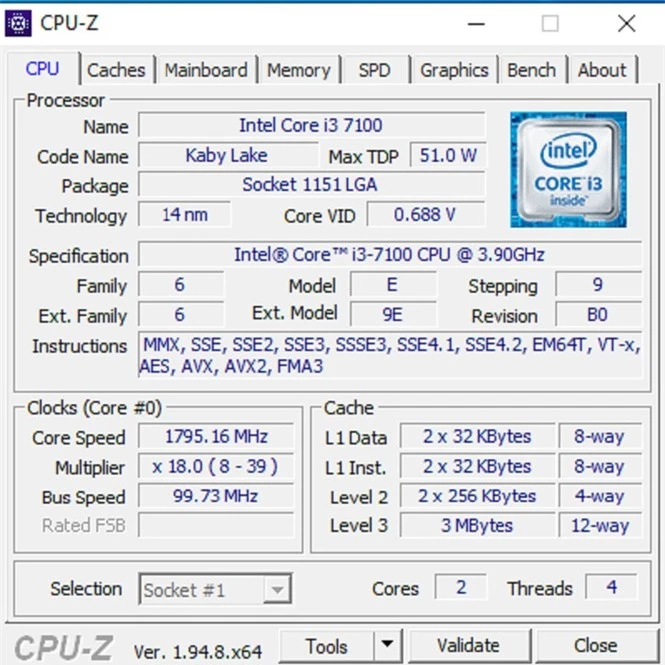
Tab Caches là thông tin về bộ nhớ đệm của CPU. Tab Mainboard là thông tin về main dùng trên máy. Tab Memory là bộ nhớ RAM. Tab SPD cho biết thông tin về loại RAM, hãng sản xuất, tốc độ RAM. Tab Graphics là thông tin về card đồ họa.
End of content
Không có tin nào tiếp theo
Cột tin quảng cáo





